Useimmissa tapauksissa Windowsissa, jos haluat poistaa tiedoston tai kansion, sinun tarvitsee vain lopettaa painamalla Delete. On kuitenkin olemassa tiedostotyyppejä, joita et voi poistaa. Käytä sitten Unlockeria - erikoissovellusta tietojen poistamiseen, joita Windows "kieltäytyy" poistamasta puolestasi.

Ohjeet Unlockerin asentamiseen ja käyttöön - Poista tiedostoja ja tiedostoja erittäin tehokkaasti
Normaalisti Windows ei salli sinun poistaa tiedostoa, tiedostoa tai kansiota, kun se on auki tai käytössä. Tai on ohjelmistoja ja sovelluksia, jotka on poistettu, mutta joissa on edelleen datatiedostoja, jotka eivät salli poistamista. Kaikissa näissä tapauksissa voit poistaa ne nopeasti ja helposti Unlockerin avulla.
Lataa ja asenna Unlocker
Ensin sinun on ladattava Unlocker tietokoneellesi:
Lataamisen jälkeen avaa asennustiedosto kaksoisnapsauttamalla ja valitse Seuraava .
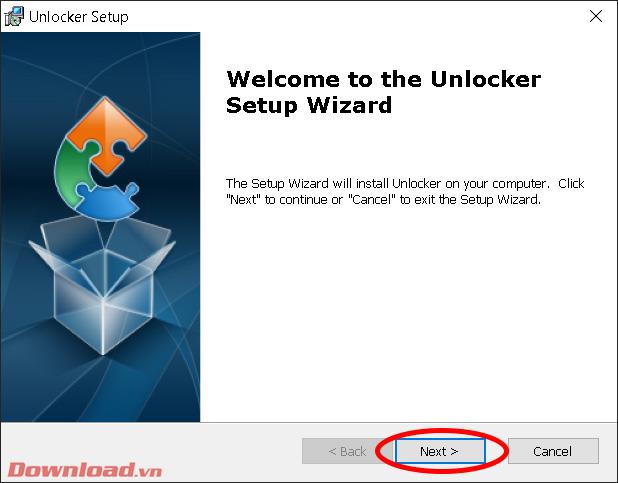
Seuraava taulukko tulee näkyviin, jatka napsauttamalla Seuraava .
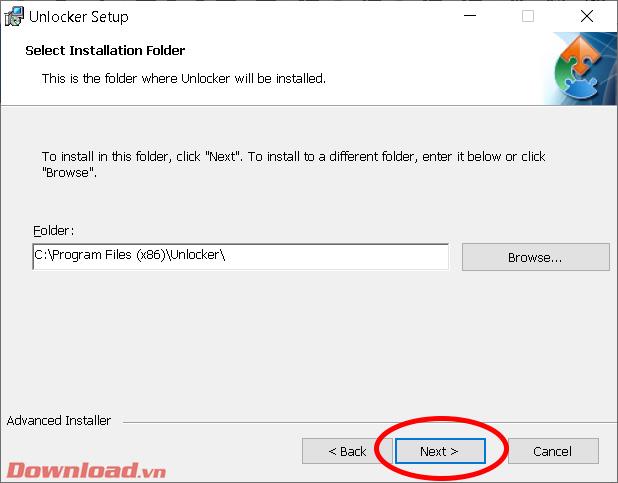
Aloita asennus napsauttamalla Asenna.
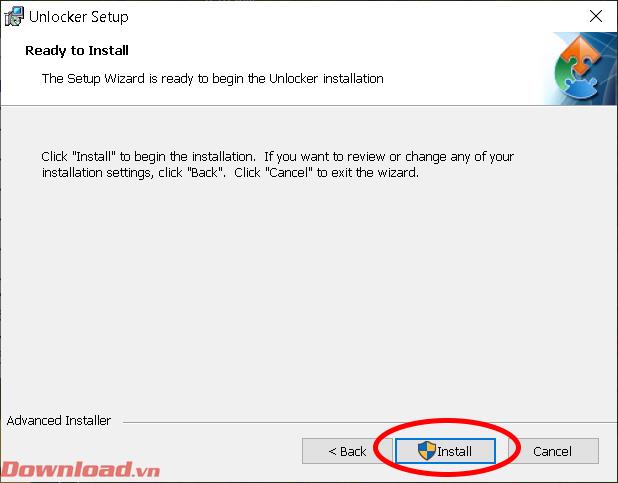
Kun asennus on valmis, viimeistele asennus napsauttamalla Valmis .
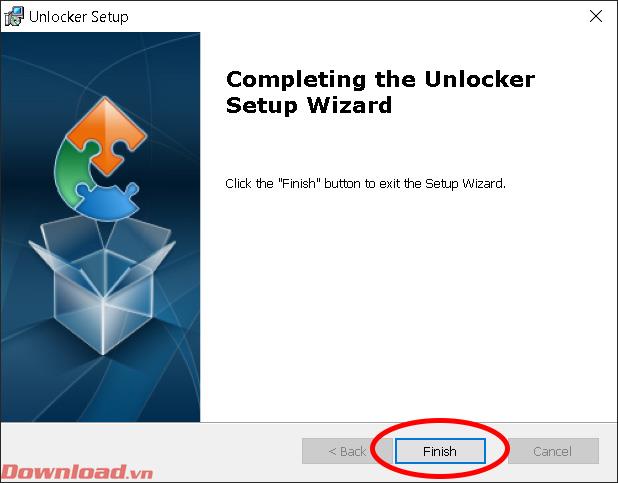
Kuinka käyttää Unlockeria
Unlockerin käyttäminen on myös hyvin yksinkertaista, seuraa seuraavat vaiheet yksitellen:
Asennuksen jälkeen avaa sovellus ja valitse sitten poistettava tiedosto tai kansio näkyviin tulevasta valintaikkunasta. Kun olet valinnut, napsauta OK .

Pieni vaihtoehtojen valintaikkuna tulee edelleen näkyviin, valitsemme vasemmanpuoleisesta valikosta Poista- komennon ja vahvista napsauttamalla OK .
Jos poistaminen onnistui, näyttöön tulee viesti: Objekti poistettiin. Napsauta OK sammuttaaksesi sen.

Joten vain muutamalla yksinkertaisella vaiheella voit poistaa tiedot, jotka eivät salli poistamista.
Menestystä toivottaen!
![Xbox 360 -emulaattorit Windows PC:lle asennetaan vuonna 2022 – [10 PARHAAT POINTA] Xbox 360 -emulaattorit Windows PC:lle asennetaan vuonna 2022 – [10 PARHAAT POINTA]](https://img2.luckytemplates.com/resources1/images2/image-9170-0408151140240.png)

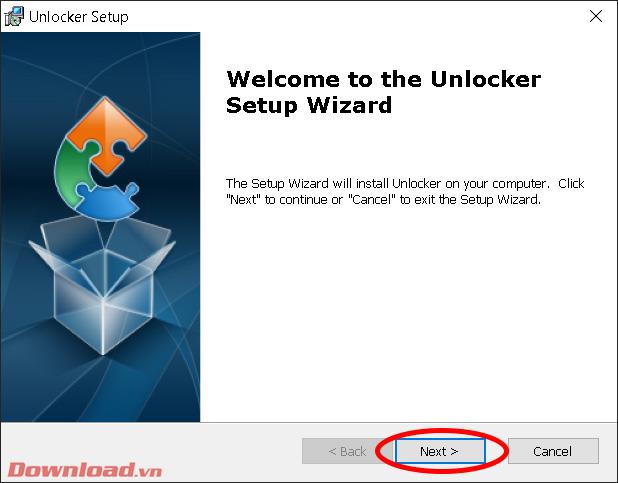
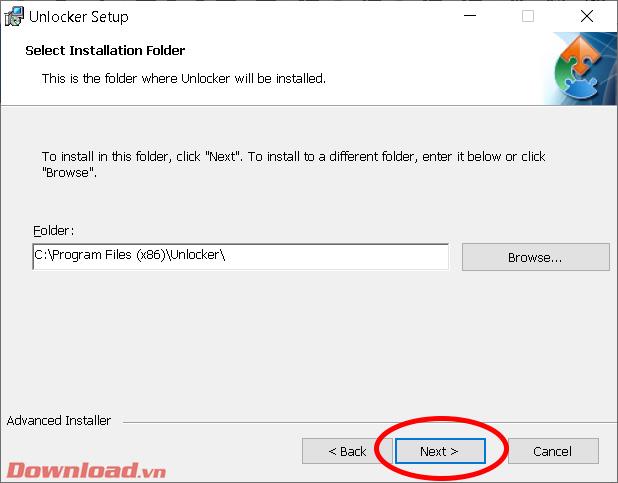
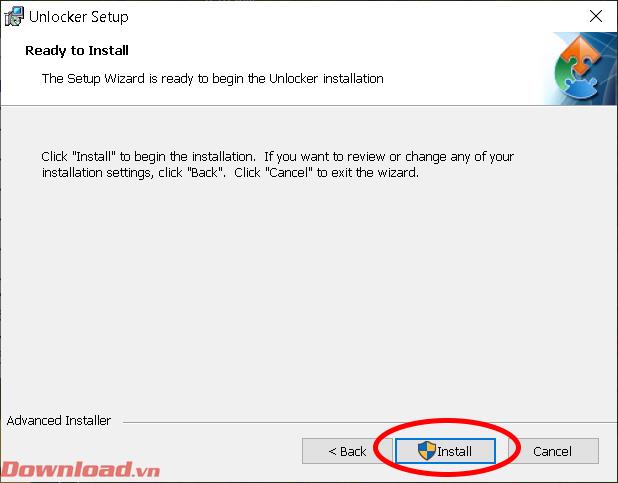
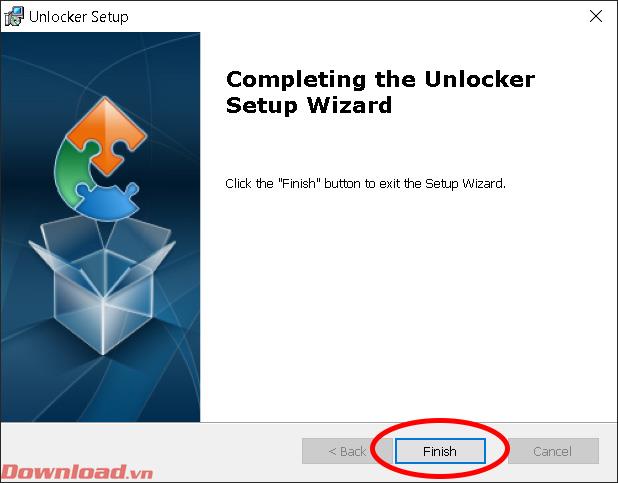


![[100 % ratkaistu] Kuinka korjata Error Printing -viesti Windows 10:ssä? [100 % ratkaistu] Kuinka korjata Error Printing -viesti Windows 10:ssä?](https://img2.luckytemplates.com/resources1/images2/image-9322-0408150406327.png)




![KORJAATTU: Tulostin on virhetilassa [HP, Canon, Epson, Zebra & Brother] KORJAATTU: Tulostin on virhetilassa [HP, Canon, Epson, Zebra & Brother]](https://img2.luckytemplates.com/resources1/images2/image-1874-0408150757336.png)

![Kuinka korjata Xbox-sovellus, joka ei avaudu Windows 10:ssä [PIKAOPAS] Kuinka korjata Xbox-sovellus, joka ei avaudu Windows 10:ssä [PIKAOPAS]](https://img2.luckytemplates.com/resources1/images2/image-7896-0408150400865.png)
